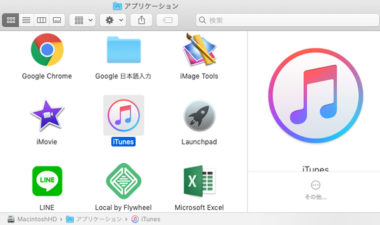
macOSの端末でiTunesが起動しない(クリックしても開かない)時、様々なケースが考えられます。iTunesが起動しなくなるのは故障以外にもよくあることなので、まずは焦らず落ち着いて対処しましょう。
対処方法としては、トラブルを直接解決するための方法と原因を切り分けるための方法があります。同じようなトラブルを起こさないためにも、原因の切り分けまで行うことが望ましいです。
iTunesが起動しない時の対処方法を詳しく紹介していますので、ひとつずつ試していきましょう。
この記事の内容
対処1: iTunesを再起動する
まずiTunesがバックグラウドでフリーズしていないか確認しましょう。応答なしになっている場合は一旦強制終了させ、再度起動してみます。
- DockにあるiTunesアイコンを右クリックして、「終了」を選択します。この方法で一度iTunesを完全に終了させることができます。
- ショートカットコマンド[Command]+[Q]を同時に押す方法でも終了できます。
- その後、もう一度iTunesを起動してみてください。
起動時のエラーだった場合、この対処方法で解決することができます。
対処2: 他のアプリケーションを起動する
iTunes以外のアプリケーションも起動してみてください。この方法は直接の対処方法ではありませんが、トラブルの原因がiTunes側なのかパソコン側なのかを特定する手がかりになります。
他のアプリケーションが起動して問題なく動作する場合は、iTunes側で何らかのトラブルが起きている可能性が高いです。
逆に他のアプリケーションも起動できない場合、macOS側で何らかのトラブルが起きていること原因として考えられます。その場合は、次のmacOSの再起動、セーフモードによる起動、OSのアップデートをお試しください。
対処3: MacOSを再起動する
最初に試す方法が、パソコンを再起動する方法です。
- 左上にあるAppleロゴマークをクリックして、再起動をクリックします。
- ショートカットコマンド[Command]+[Control]+[Eject]を同時に押す方法でも再起動できます。
- 再起動後にiTunesをクリックして起動させます。
iTunesが起動しない時に限らず、パソコン使用時のトラブル対処法として基本的な方法になるので、覚えておきましょう。
対処4: Macをセーフモードで起動する
次に試す方法が、パソコンをセーフモードで起動する方法です。
※セーフモードとは…パソコンの動作が不安定な時に、最小限の機能で起動させるやり方です。セーフモードで起動させることで、トラブルを自動検出して解決してくれる機能があります。
具体的な操作は下記リンクの「セーフモードで起動する」の項目を参照ください。
セーフモード起動した状態でiTunesをクリックして、起動する場合はセーフモードでトラブルが解決しています。そのまま再起動しましょう。
対処5: macOSを最新のバージョンにアップデートする
macOSが古いバージョンのためにトラブルが発生する場合があります。macOSのバージョンを確認して、最新のものでなければアップデートしましょう。
具体的な操作は下記リンクの「Macのソフトウェアをアップデートする方法」の項目を参照ください。
macOSはスマートフォン同様に定期的にソフトウェアのアップデートが行われます。古いままだとトラブルの原因になることがありますので、常に最新のものにいておきましょう。
対処6: iTunesを再インストールする
macOSに付属しているアプリケーション(「iTunes」、「Safari」、「写真」、「カレンダー」など)を再インストールするには、macOSを再インストールする必要があります。(※インターネット環境が必要です)
iTunes側にトラブルの原因がある場合、この方法で解決することがあります。
具体的な操作は下記リンクの「macOSを再インストールする」の項目を参照ください。
対処7: iTunesライブラリを読み込まずに起動する
iTunesのライブラリが破損していたり、何らかの原因で読み込めなかったりすることで、エラーが起きている場合があります。
その場合、ライブラリを読み込まずにiTunesを起動させてみましょう。具体的な操作は下記リンクのQ&Aを参照ください。
この方法で起動できた場合、iTunesライブラリに何らかのトラブルが起きている可能性が高いです。ライブラリを読み込まずにiTunesを起動させた状態で必要なものをライブラリから読み込みましょう。もしくは、ライブラリの復元を行いましょう。
具体的な操作は下記リンクの「iTunesライブラリをバックアップ/復元する」の項目を参照ください。
解決しない場合
これまで紹介した対処法方で解決しなかった場合、パソコン側に深刻なトラブルが発生している可能性が考えられます。
一度、Apple公式サポートに問い合わせて、トラブルの詳細について確認してみてください。
もしくは、Apple正規プロバイダーかお近くのApple storeに相談してみましょう。
最後に
MacとiTunesはともにApple製品で互換性が高いので、windowsのパソコンに比べるとエラーやトラブルは起こりにくいです。しかしそれでも、iTunesのトラブルといのはある程度起きてしまいます。
故障ではなく、ちょっとしたことでエラーが来ていることも多いので冷静に対処して、原因の特定やトラブルの解決方法探しましょう。
また、急なトラブルで大切なiTunesのデータが壊れてしまった。そんなことも考えられます。iTunesのデータに限らず基本的にパソコン上のデータは、日頃からバックアップするようにしましょう。